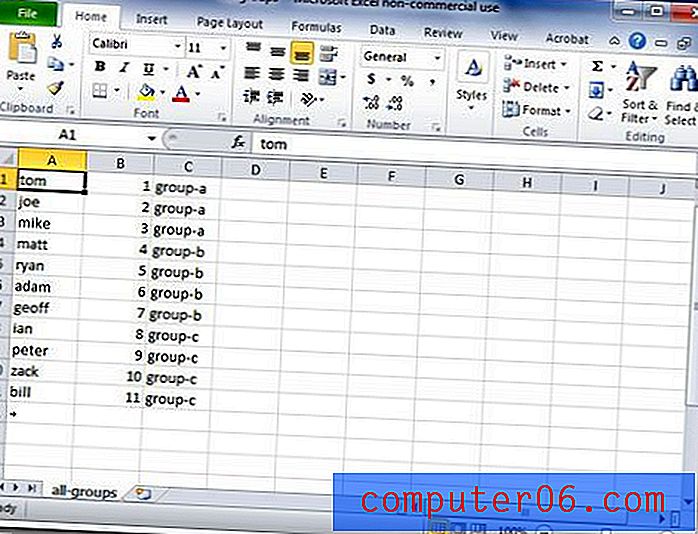Scal pliki CSV w jeden duży plik CSV w systemie Windows 7
Jeśli regularnie pobierasz pliki CSV z bazy danych lub otrzymujesz wiele plików CSV zawierających podobne informacje, może być konieczne połączenie wszystkich tych plików w jeden większy plik. Możliwość automatycznego łączenia plików CSV może być bardzo czasochłonna i oszczędzać poczytalność, prawie tak samo, jak ustawienie obszaru drukowania w programie Excel w celu naprawy arkusza kalkulacyjnego, który nie drukuje dobrze. Ostatnio spotkałem się z sytuacją, w której miałem dużą ilość danych, które zostały podzielone na około 100 różnych plików CSV, z których każdy zawierał taką samą liczbę wierszy o tym samym typie danych w każdym wierszu. Każdy plik CSV reprezentował zamówienie od firmy, a moja firma musiała być w stanie szybko posortować wszystkie te dane w jeden plik. Połączone dane można następnie zorganizować w tabelę przestawną, aby nasz zespół produkcyjny wiedział, ile każdego produktu musi wyprodukować. Przyczyny tego mogą być różne, ale może to być najprostsze rozwiązanie, jeśli chcesz połączyć i posortować wiele danych. Zamiast otwierać każdy plik osobno, a następnie kopiować i wklejać wszystkie dane do jednego pliku, możesz zautomatyzować proces za pomocą wiersza polecenia. Widząc, jak ktoś ręcznie kopiuje i wkleja wszystkie dane z wielu plików CSV do jednego pliku CSV, wiem, że możliwość scalenia plików CSV może być ogromną oszczędnością czasu.
Krok 1: Przenieś wszystkie pliki CSV do jednego folderu. Ten plik nie musi znajdować się na pulpicie, ale zazwyczaj umieszczam tam mój ze względu na prostotę. Zwróć jednak uwagę na lokalizację, ponieważ będziesz musiał odwołać się do niej później. Dodatkowo, po zakończeniu procesu scalania plików CSV, wyjściowy plik CSV będzie również znajdować się w tym samym folderze. Krok 2: Kliknij przycisk Start, kliknij Wszystkie programy, kliknij folder Akcesoria, a następnie kliknij prawym przyciskiem myszy opcję Wiersz polecenia i wybierz Uruchom jako administrator . Możesz także wpisać „cmd” w polu wyszukiwania u dołu menu Start, co spowoduje wyświetlenie wiersza polecenia jako wyniku wyszukiwania. Następnie możesz kliknąć prawym przyciskiem myszy wynik wyszukiwania wiersza polecenia, a następnie kliknąć Uruchom jako administrator .
Krok 2: Kliknij przycisk Start, kliknij Wszystkie programy, kliknij folder Akcesoria, a następnie kliknij prawym przyciskiem myszy opcję Wiersz polecenia i wybierz Uruchom jako administrator . Możesz także wpisać „cmd” w polu wyszukiwania u dołu menu Start, co spowoduje wyświetlenie wiersza polecenia jako wyniku wyszukiwania. Następnie możesz kliknąć prawym przyciskiem myszy wynik wyszukiwania wiersza polecenia, a następnie kliknąć Uruchom jako administrator . 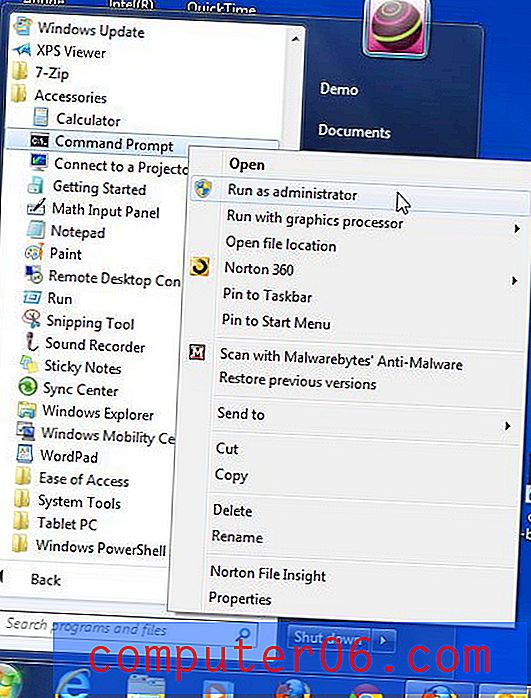 Krok 3: Wpisz „cd”, następnie spację, następnie lokalizację folderu w pierwszym wierszu, a następnie naciśnij „Enter”. Jeśli spojrzysz na poniższy obrazek, zobaczysz, że mój folder nazywa się „plikami csv” i znajduje się na pulpicie użytkownika, którego nazwałem „Demo”. Możesz także znaleźć lokalizację folderu, klikając folder prawym przyciskiem myszy, a następnie klikając polecenie Właściwości .
Krok 3: Wpisz „cd”, następnie spację, następnie lokalizację folderu w pierwszym wierszu, a następnie naciśnij „Enter”. Jeśli spojrzysz na poniższy obrazek, zobaczysz, że mój folder nazywa się „plikami csv” i znajduje się na pulpicie użytkownika, którego nazwałem „Demo”. Możesz także znaleźć lokalizację folderu, klikając folder prawym przyciskiem myszy, a następnie klikając polecenie Właściwości . 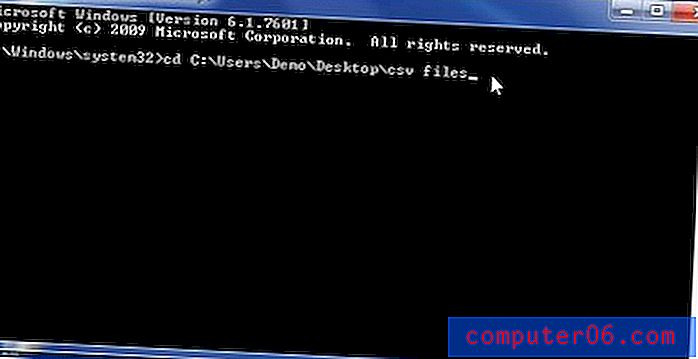 Krok 4: Wpisz copy * .csv all-groups.csv w następnym wierszu, a następnie naciśnij klawisz Enter na klawiaturze. Możesz zmienić nazwę pliku wyjściowego z „all-groups.csv” na dowolną nazwę pliku. Nazwa wybrana w tym kroku będzie nazwą dużego pliku zawierającego wszystkie połączone pliki CSV.
Krok 4: Wpisz copy * .csv all-groups.csv w następnym wierszu, a następnie naciśnij klawisz Enter na klawiaturze. Możesz zmienić nazwę pliku wyjściowego z „all-groups.csv” na dowolną nazwę pliku. Nazwa wybrana w tym kroku będzie nazwą dużego pliku zawierającego wszystkie połączone pliki CSV. 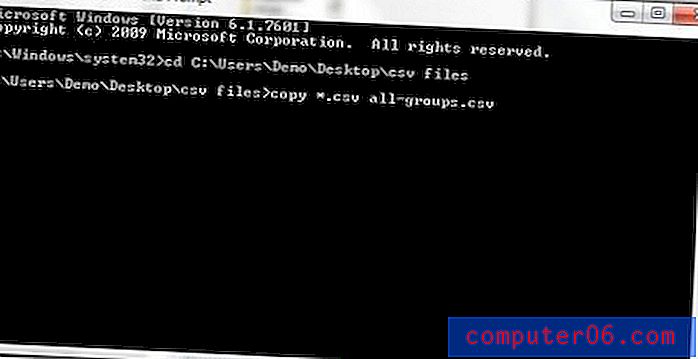 Krok 5: Otwórz folder, aby zobaczyć nowo utworzony plik.
Krok 5: Otwórz folder, aby zobaczyć nowo utworzony plik. 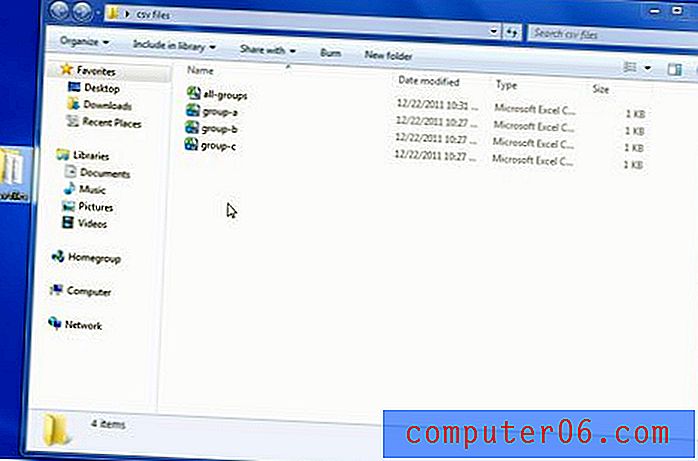 Krok 6: Kliknij dwukrotnie plik, aby wyświetlić wszystkie połączone informacje. Na poniższym obrazku zauważ, że w trzeciej kolumnie podałem, który plik pierwotnie zawierał ten wiersz danych. Po scaleniu plików CSV, wynikowy plik wyjściowy będzie zawierał wszystkie informacje zorganizowane w ten sposób, w którym dane z jednego pliku są dodawane po wszystkich danych, które zostały wcześniej dodane.
Krok 6: Kliknij dwukrotnie plik, aby wyświetlić wszystkie połączone informacje. Na poniższym obrazku zauważ, że w trzeciej kolumnie podałem, który plik pierwotnie zawierał ten wiersz danych. Po scaleniu plików CSV, wynikowy plik wyjściowy będzie zawierał wszystkie informacje zorganizowane w ten sposób, w którym dane z jednego pliku są dodawane po wszystkich danych, które zostały wcześniej dodane.